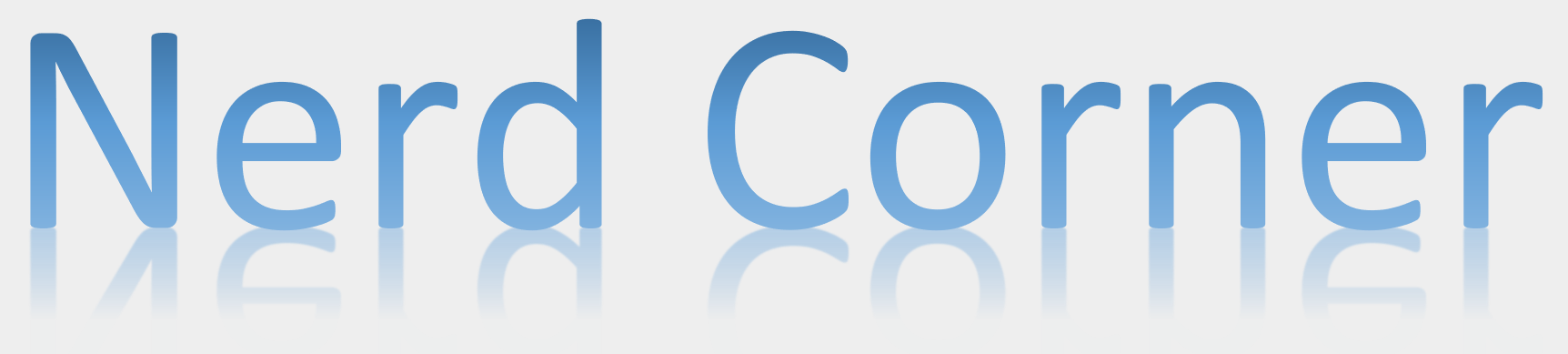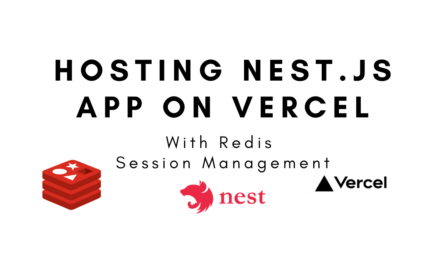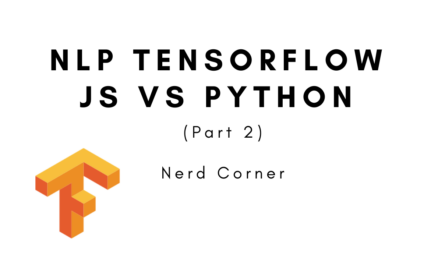Ein Schrank, der immer abgeschlossen sein soll, und fünf Personen, die darauf zugreifen müssen – eine klassische Herausforderung. Die naheliegenden Lösungen? Fünf Schlüssel im Umlauf oder eine einzige Person, die den Schlüssel verwaltet, sodass man ihn sich jedes Mal ausleihen muss. Doch wir kennen das alle: Am Ende liegt der Schlüssel dann doch auf dem Schrank, unter dem Teppich oder hinter dem Blumentopf.
Aber wäre es nicht viel praktischer, ganz auf physische Schlüssel zu verzichten? Heutzutage gibt es zahlreiche Möglichkeiten, ein Schloss zu öffnen: Fingerabdruckscanner, Gesichtserkennung, NFC, Zahlencodes, Stellräder – oder natürlich brachiale Methoden wie Sprengstoff und rohe Gewalt. Doch wenn man eine preiswerte, gewaltfreie und einfache Lösung sucht, rückt das Tastenfeldschloss in den Fokus.
Überraschenderweise gibt es im Internet kaum wirklich gute DIY-Lösungen für Hobbybastler. Also packe ich es selbst an – mein erstes Tastenfeld-Schloss, das ich schlicht „Version 1“ nenne.
Das könnte dich auch interessieren: DIY Powerbank mit Spannungsregler und Voltmeter
Konstruktion des Gehäuses
Zunächst liegt der Fokus auf dem Gehäuse und der Aufnahme für das Tastenfeld. Die erste Frage, die sich dabei immer stellt: Wie groß soll es sein? Die Antwort hängt von mehreren Faktoren ab:
- Welche Komponenten werden benötigt? Jedes Bauteil nimmt Platz ein und beeinflusst die Bauweise.
- Wie viel Raum beanspruchen die Komponenten? Ein kompaktes Design ist vorteilhaft, darf aber nicht die Funktionalität einschränken.
- Wie sind Haptik und Bedienbarkeit? Das Tastenfeld sollte angenehm zu bedienen sein, ohne dass es zu eng oder unpraktisch wird.
Diese Überlegungen bilden die Grundlage für das Gehäusedesign – denn eine gute Planung spart später Zeit und Nerven.
Was kommt ins Gehäuse?
Zentraler Bestandteil ist natürlich das Membrantastenfeld (1.0.1). Es hat die folgenden Abmessungen:
- Breite: 69 mm
- Länge: 76 mm
- Dicke: 0,6 mm (bzw. 0,95 mm über den Tasten)
Zusätzlich verfügt das Tastenfeld über ein Flachbandkabel mit DuPont-Buchsen zum Anschluss an einen Mikrocontroller. Das Kabel selbst ist 85 mm lang und 17,78 mm breit.
Die Schaltzentrale des Schlosses bildet der Nano (1.0.2). Um ihn sauber im Gehäuse unterzubringen und die Kabelverbindungen möglichst komfortabel zu gestalten, habe ich mich für ein Nano-Expansionsboard mit Schraubklemmen (1.0.4) entschieden.
Für die Notstromversorgung kommt eine Hohlbuchse (5,5 x 2,1 mm, 1.0.4) zum Einsatz, damit das Schloss auch bei einem Stromausfall weiterhin funktioniert.

Die Stift- und Buchsenleisten (1.1.1) dienen als zentrale Stromverteilung und werden später auf die Lochrasterplatte (1.1.2) gelötet. Damit alle Komponenten zuverlässig verbunden werden, kommen Jumperkabel (1.1.3) zum Einsatz. Je nach Position der Bauteile sind unterschiedliche Längen erforderlich – in diesem Fall 10 cm und 20 cm.
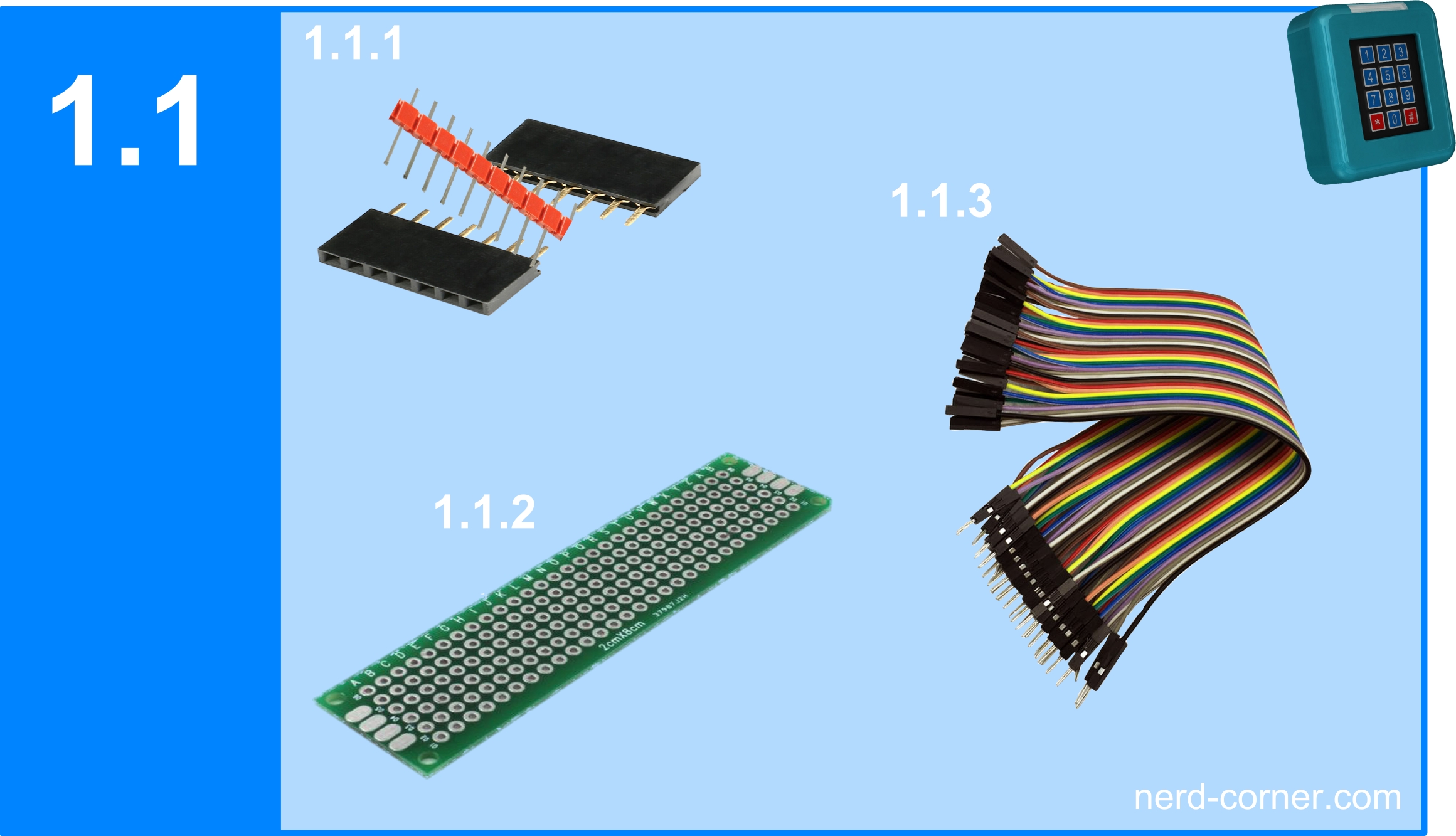
Für die Statusanzeige des Tastenfeldschlosses setze ich auf Neo-Pixel – adressierbare LEDs vom Typ WS2812b (1.2.1). Damit lassen sich verschiedene Farben und Effekte steuern, um den aktuellen Zustand des Schlosses visuell darzustellen.
Auf die Positionierung der Schrauben gehe ich später noch genauer ein.

Nachdem die Komponenten nun feststehen, kann ich mir Gedanken über die Größe des Gehäuses machen. Diese wird nicht nur durch die verbauten Elemente bestimmt, sondern vor allem durch die Bedienbarkeit und Haptik.
Tastenfelder begegnen uns täglich – an Bankautomaten, Telefonen, Türschlossanlagen und natürlich Smartphones. Die Entscheidung für die Tiefe des Gehäuses basiert auf einer positiven Erinnerung an meinen vorletzten Arbeitsplatz: Das dortige Tastenfeldschloss am Eingang war erhöht und von beiden Seiten gut zugänglich. Man konnte es bequem mit dem rechten oder linken Daumen bedienen, und die abgerundeten Ecken sorgten für eine angenehme Haptik beim Auflegen der Hand.
Tastenfeldschloss Gehäusedesign
Daraus ergibt sich eine Tiefe von 45 mm (2.0.3). Für eine bessere Ergonomie erhalten die Ecken einen Radius von 15 mm (R15) und die umlaufenden oberen Kanten einen Radius von 10 mm (R10). Mir ist bewusst, dass diese Verrundungen den Innenraum leicht verkleinern, aber der Komfort und die Optik überwiegen diesen Nachteil.
Die Breite und Höhe des Gehäuses ergeben sich aus den einzubauenden Komponenten. Dabei muss auch der Platz für die Verkabelung berücksichtigt werden. Besonders wichtig: Der Nano sollte im eingebauten Zustand weiterhin mit einem handelsüblichen USB-Mini-Kabel erreichbar sein, um beispielsweise neue Programme aufspielen zu können.
Montage und Befestigung
- Vier M3-Gewinde (2.0.1) an der Innenseite ermöglichen das Anschrauben der Trägerplatte.
- Zusätzlich gibt es vier Montagepunkte mit Ø4,2 mm Bohrungen zur Befestigung des Gehäuses an einer Tür, einem Deckel oder einer Wand.
- Das Gehäuse erhält ein Fenster (2.0.2) mit 60 × 67 mm, das für das Tastenfeld vorgesehen ist. Dieses wird später mit der Trägerplatte ausgefüllt.
- Haltesäulen mit M2-Gewinde sowie die Öffnung für die Hohlbuchse (1.0.4) sind mit orangen Ellipsen markiert (2.0.1, 2.0.3).
- Das nächste Bild (2.0.4) zeigt die Außenmaße: 110 mm Breite und 117 mm Höhe.
- Außerdem ist ein Durchbruch bzw. Schlitz von 50 mm Länge für die LED-Blende (2.0.5) erforderlich.
Für die Wandstärke des Gehäuses habe ich durchgehend 2 mm vorgesehen – stabil genug für den vorgesehenen Einsatzzweck.
Mit der abgeschlossenen Gehäusekonstruktion können wir nun mit den weiteren Komponenten fortfahren.
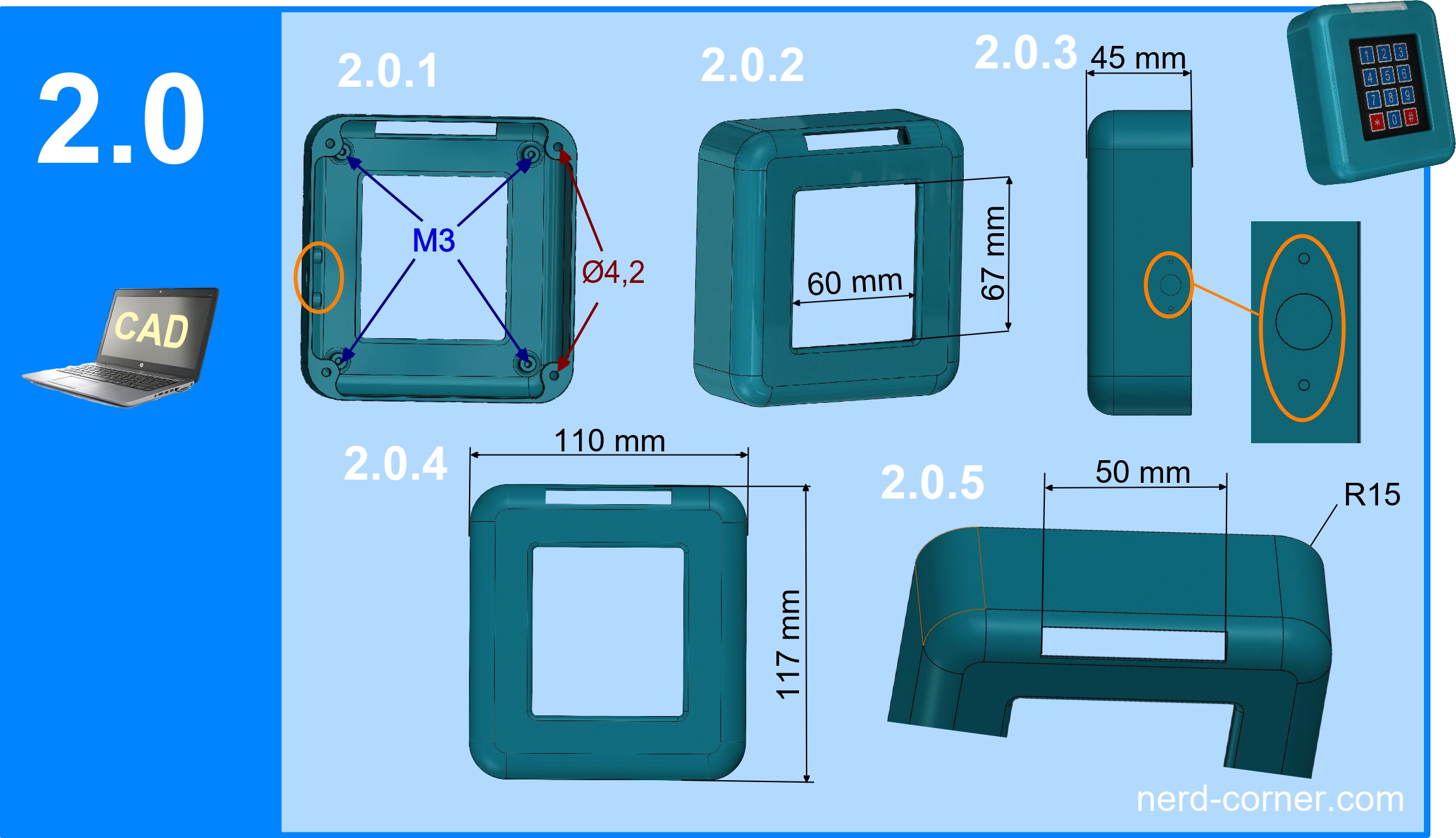
Die Trägerplatte – das zentrale Montageelement
Die nächste wichtige Komponente ist die Trägerplatte. Der Name erklärt sich von selbst: Bis auf die Hohlbuchse werden hier alle Bauteile befestigt. Dieses System bietet mehrere Vorteile gegenüber einer direkten Montage im Gehäuse:
✅ Einfache Montage außerhalb des Gehäuses – Mehr Platz und bessere Handhabung bei der Verkabelung.
✅ Modularität – Verschiedene Trägerplatten mit unterschiedlichen Komponenten sind möglich.
✅ Schlichtes Gehäusedesign – Die Gehäusekonstruktion bleibt einfacher und flexibler.
✅ Leichter Austausch – Komponenten lassen sich einfacher ersetzen oder erweitern.
Doch speziell für das Tastenfeldschloss gibt es noch einen weiteren entscheidenden Vorteil:
Das Tastenfeld wird direkt in eine vorgesehene Vertiefung der Trägerplatte (2.1.1) geklebt. Anschließend wird die Trägerplatte samt Tastenfeld von hinten in das Gehäuse eingesetzt und mit M3-Schrauben fixiert. Dabei verdeckt der Rahmen des Fensters im Gehäuse den Rand und die Kabel vollständig.
🔒 Sicherheitsaspekt: Das Fenster ist so dimensioniert, dass zwar der Rand und die Kabel verborgen bleiben, aber die Tasten vollständig sichtbar und bedienbar sind. Dadurch lässt sich das Tastenfeld nicht zerstörungsfrei entfernen – ein wichtiger Schutzmechanismus gegen Manipulation.
Befestigung der Komponenten auf der Trägerplatte
Auf der Rückseite (2.1.2) der Trägerplatte befinden sich diverse Befestigungsmöglichkeiten für die Elektronik:
🟡 M3-Gewinde für den Nano-Adapter (2.1.3) – Da Nano-Adapter im Internet oft unterschiedliche Lochabstände haben, gibt es auf der rechten Seite (2.1.2) ein zusätzliches Befestigungsgewinde zur flexiblen Anpassung. Falls die Bohrungen dennoch nicht exakt passen, lassen sie sich vorsichtig aufweiten – allerdings ohne dabei Leiterbahnen des Adapters zu beschädigen.
🔴 M2-Gewinde für den Nano R3 ATMEGA168P (2.1.4) – Eine alternative, kostengünstige Lösung anstelle eines Nano R3 mit Adapter.
🔵 M2-Gewinde für die Lochrasterplatte (20×80 mm, 1.1.2, 2.1.5) – Diese dient zur Energieverteilung und verbindet alle Stromversorgungsleitungen sauber an einem zentralen Punkt.

Die LED-Blende und ihre Befestigung
Die LED-Blende (2.2.1) wurde so konstruiert, dass sie von der Rückseite in den Schlitz (2.0.5) des Gehäuses eingeklickt wird. Der Radius an der Außenseite der LED-Blende entspricht dem Gehäuseradius, wodurch ein weicher Übergang entsteht und sich die Blende optisch nahtlos einfügt.
Die Montagebrücke (Vorderseite 2.2.2, Rückseite 2.2.3) muss ich nicht neu entwerfen, da ich sie bereits in anderen Projekten erfolgreich verwendet habe.
Die Befestigung der LEDs
Nun bleibt noch die Montage der drei WS2812b-LEDs (1.2.1). Warum genau drei LEDs benötigt werden, werde ich später im Programmierteil dieses Artikels erläutern.
Die Entwicklung des LED-Halters (SMD50, 2.2.4) war aufwendiger als erwartet. Natürlich könnte man die LED-Streifen einfach kleben, klemmen oder mit Heißkleber befestigen – doch das erschien mir zu unprofessionell.
Daher habe ich viel Zeit und Mühe investiert, um eine perfekte Halterung zu entwerfen. Das Resultat ist auf Bild 2.2.5 zu sehen.
📌 Weiterführende Informationen:
Für Details zur Konstruktion gibt es einen eigenen Artikel auf NerdCorner.
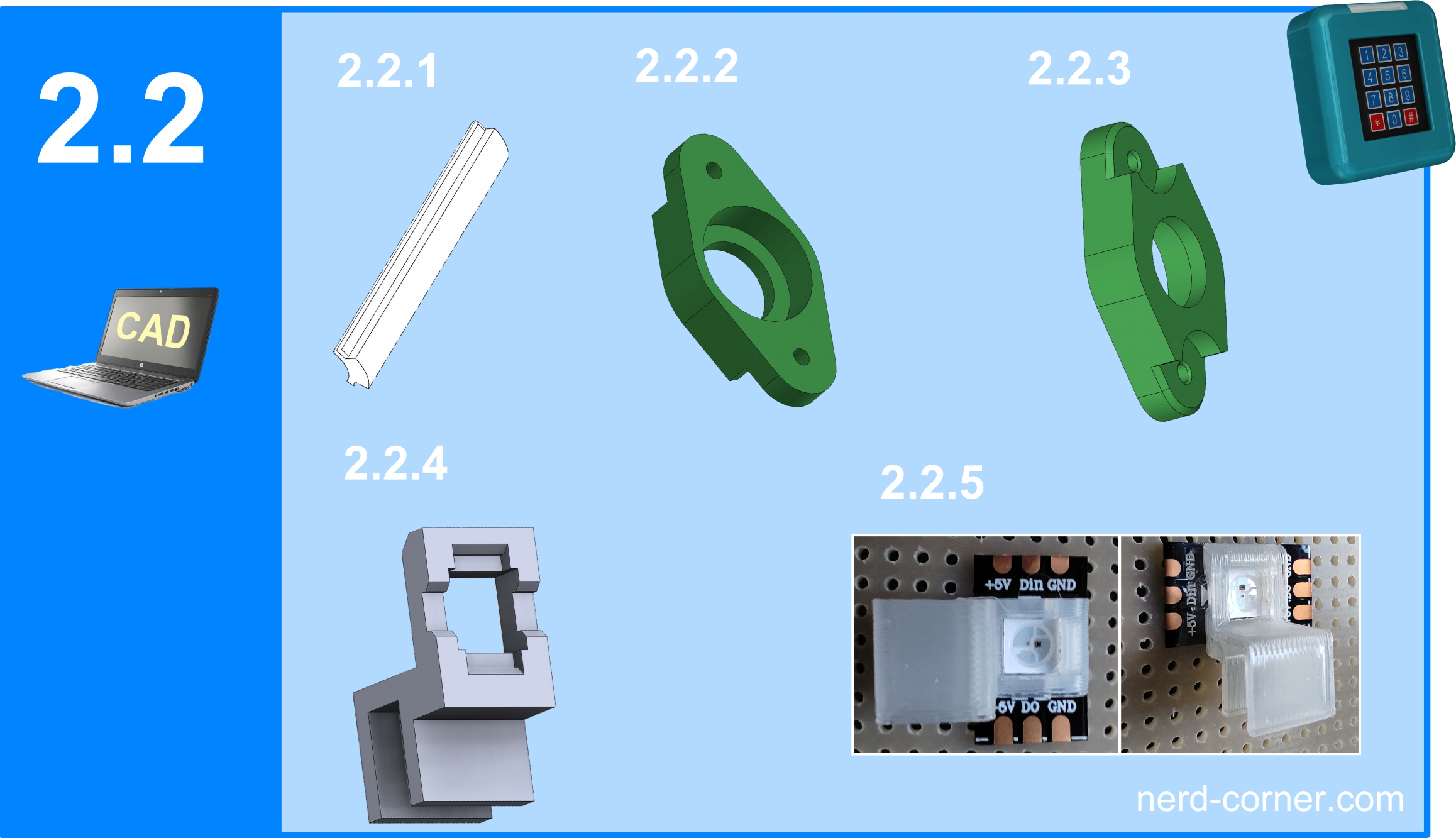
3D-Druck der Bauteile
Nachdem die Konstruktion abgeschlossen ist, müssen die Teile nun gedruckt werden.
📌 Materialwahl für die einzelnen Komponenten:
- Gehäuse (3.0.1): gedruckt mit ABS-Filament, bestehend aus Vorder- und Rückseite.
- Trägerplatte (3.0.2): gefertigt aus PLA-Filament.
- LED-Blende (3.0.3): stehend im Drucker hergestellt, gedruckt mit PLA+ in der Farbe „Natur“.
- LED-Klemmen (3.0.4): ebenfalls aus PLA+, gefertigt im selben Verfahren wie die LED-Blende.
- Brücke für die Hohlbuchse: gedruckt aus PLA-Filament, analog zur Trägerplatte.
Mit diesen Materialien sind die mechanischen und thermischen Eigenschaften der Bauteile optimal auf ihre jeweiligen Einsatzzwecke abgestimmt.
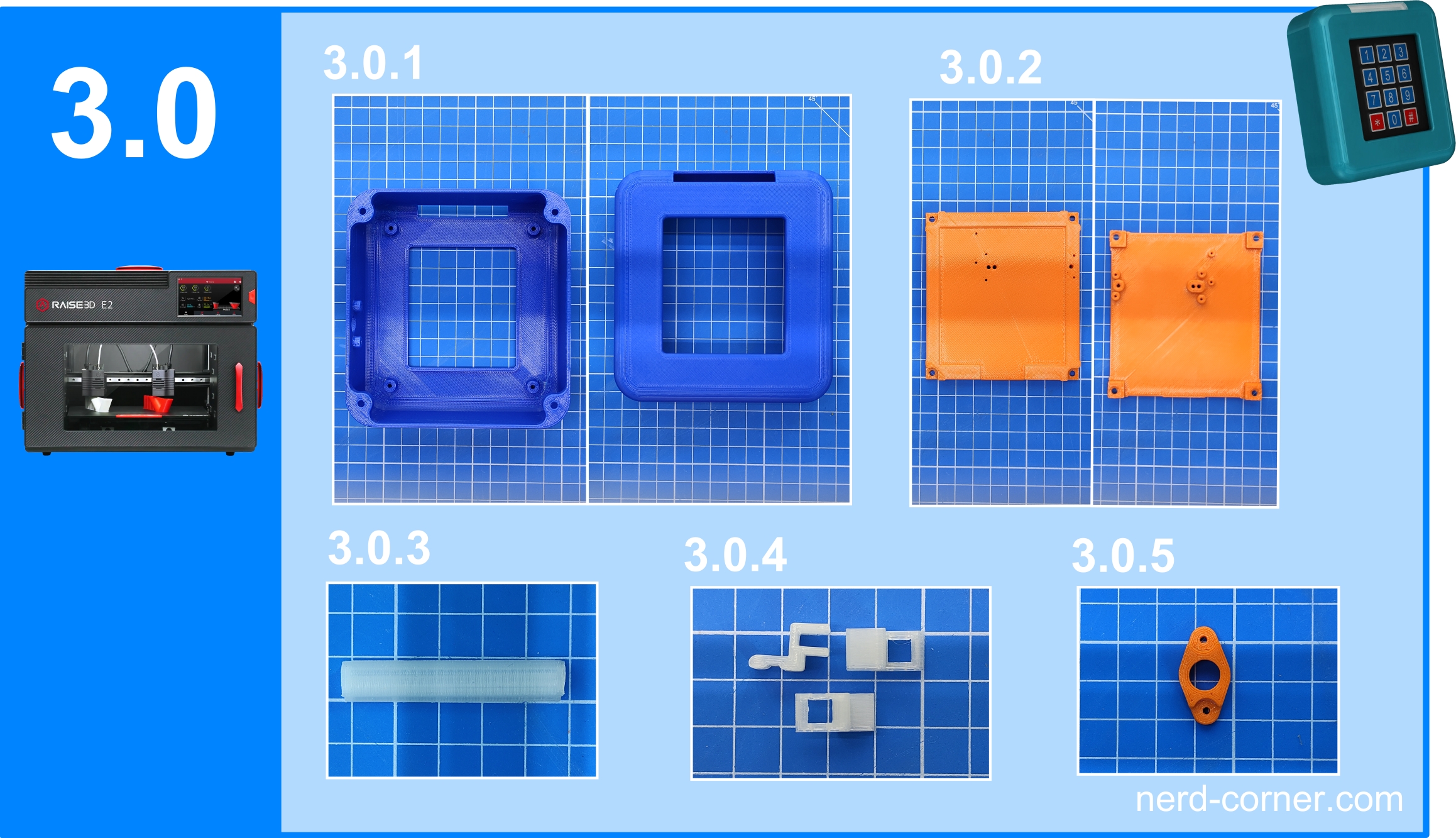
Nachbearbeitung der Bauteile
Nach dem Druck müssen sowohl die gedruckten Teile als auch einige Kaufteile bearbeitet werden.
1️⃣ Säubern der 3D-Druckteile
- Entfernen von Stützmaterial und überstehenden Druckrückständen.
2️⃣ Gewinde schneiden
- Gehäuse (4.0.1):
- Vier M3-Gewinde (Achtung: Sacklöcher! Beim Schneiden vorsichtig vorgehen, um den Boden nicht nach außen zu drücken).
- Zwei M2-Gewinde (4.0.2).
- Trägerplatte (4.0.3):
- Die blau markierten M2-Gewinde müssen auf jeden Fall geschnitten werden.
- Bei Verwendung eines Nano-Adapters mit Schraubklemmen (2.1.4) müssen zusätzlich die rot markierten M2-Gewinde geschnitten werden.
3️⃣ Lochrasterplatte kürzen
- Die Lochrasterplatte (4.0.4) muss auf 8 bis maximal 10 Lochraster gekürzt werden.
- Wichtig: Die Montagelöcher sollten erhalten bleiben (siehe 4.0.5).
4️⃣ Stiftleiste kürzen
- Die Stiftleiste mit einem Seitenschneider auf acht Pins kürzen (4.0.6).
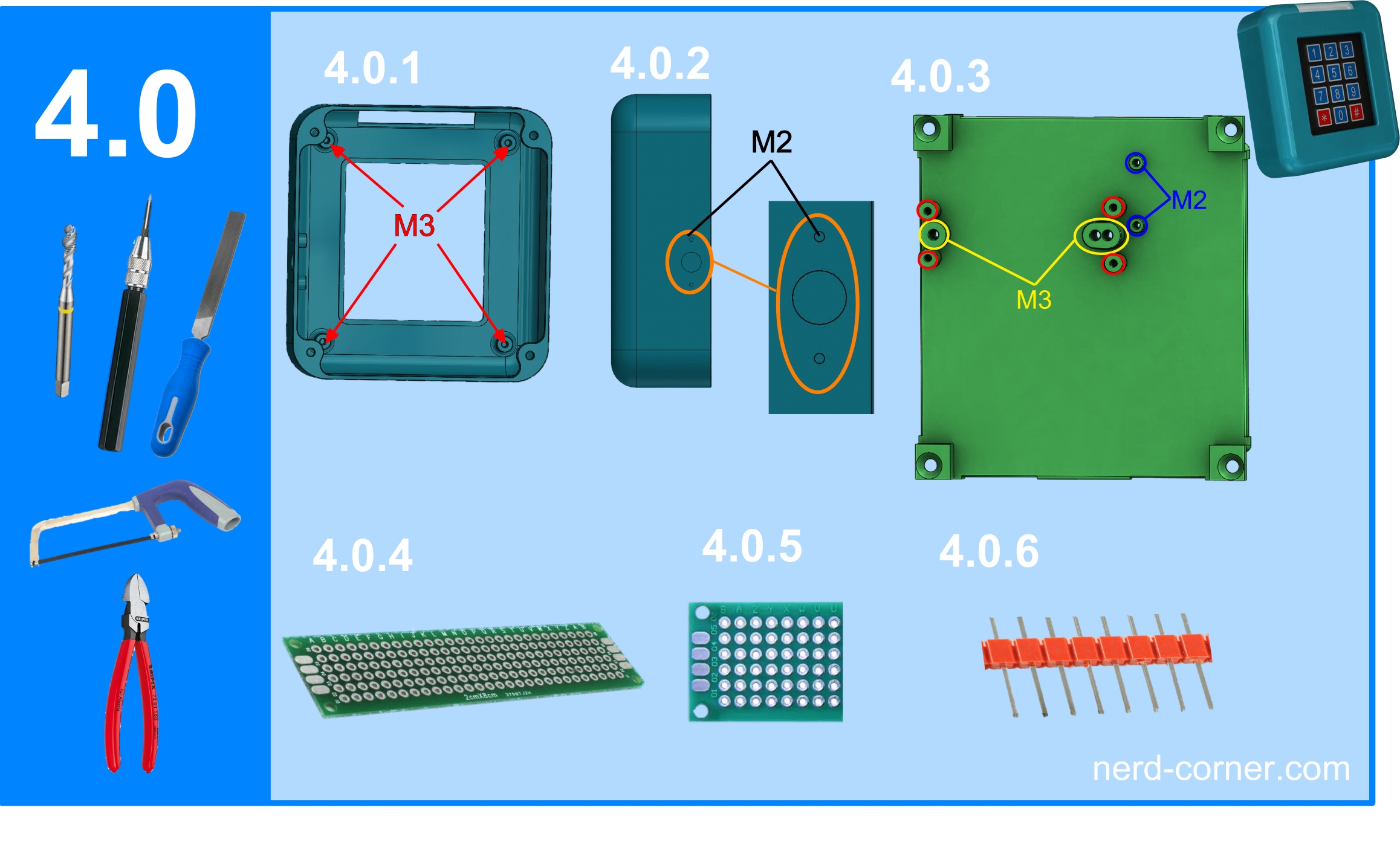
Löten der Bauteile
Nun geht es ans Löten der Teile. Zuerst konzentrieren wir uns auf die Energieversorgungsplatine:
1️⃣ Löten der Energieversorgungsplatine
- Lochrasterplatte (4.0.5): Lötung der Sockelleiste (1.1.1) und der Pin-Leiste (4.0.6).
- Pin-Leiste (4.1.2): Eine zweireihige Pin- und Sockelleiste wird aufgelötet. Auf der Rückseite verbinden wir die beiden Reihen jeweils mit Lötzinn.
- Die Reihen unterscheiden sich in Männchen und Weibchen sowie in den Farben: Rot für Plus und Schwarz für Minus. Dies erleichtert den Anschluss der Energieversorgung.
2️⃣ Verlötung der WS2812B LEDs
- Verlöten der Anschlüsse des WS2812B LED-Streifens (4.1.3).
3️⃣ Verlöten der Hohlbuchse
- Zum Abschluss wird die Hohlbuchse (1.0.4) verlötet (4.1.4).
- Eine detaillierte Anleitung zum Verlöten der Hohlbuchse findest du in einem separaten Artikel. Es ist wichtig, die genaue Vorgehensweise zu kennen, um Fehler zu vermeiden.

Zusammenbau des Tastenfeldschlosses
1️⃣ LED-Blende einbauen
- Zuerst klicke die LED-Blende (2.2.1) in das Gehäuse ein.
- Verklebe die LED-Blende an den vorgesehenen Stellen, wie auf den Bildern 5.0.1 und 5.0.2 abgebildet.
2️⃣ Nano R3 einstecken
- Stecke den Nano R3 (1.0.2) in den Nano-Adapter (5.0.3) deiner Wahl ein.
3️⃣ Nano-Adapter montieren
- Schraube den Nano-Adapter (1.0.3) mit dem eingesteckten Nano R3 (1.0.2) auf der Trägerplatte-Rückseite (4.0.3) fest.
- Verwende dafür die M3-Gewinde auf der Trägerplatte und die Schrauben (1.2.2), wie auf den Bildern 5.0.4 und 5.0.5 zu sehen.
4️⃣ Energieversorgung anbringen
- Befestige die Energieversorgung (4.1.2) mit den Schrauben (1.2.4) an der Trägerplatte-Rückseite (4.0.3).
- Siehe dazu das Bild 5.0.6.

Montage des Tastenfelds auf der Trägerplatte
1️⃣ Wahl der Schraubenlänge
- Achte darauf, wie auf Bild 5.1.1 dargestellt, die richtige Schraubenlänge zu wählen.
- Schrauben dürfen nicht zu lang sein, da sie sonst beim Anbringen des Tastenfelds aus der Klebefläche herausragen und das Tastenfeld nicht sauber aufgeklebt werden kann.
2️⃣ Tastenfeld vorbereiten
- Entferne die Schutzfolie des Tastenfelds (1.0.1).
- Um die Folie zu entfernen, benutze ein Teppichmesser, um vorsichtig an einer Ecke zwischen Klebeschicht und Schutzfolie zu kommen (siehe 5.1.2).
- Nachdem du die Ecke erreicht hast, ziehe die ganze Schutzfolie ab (siehe 5.1.3).
3️⃣ Tastenfeld aufkleben
- Setze das Tastenfeld (1.0.1) in die Vertiefung auf der Trägerplatte-Vorderseite (2.1.1) ein und drücke es fest an.
- Das Tastenfeld muss komplett versenkt werden und darf nicht über den Rand hinausstehen (siehe 5.1.4).
- Achte darauf, dass auch die Kabel in der Vertiefung liegen (siehe 5.1.5).

Verkabelung des Tastenfelds mit dem Arduino Nano R3
1️⃣ Jumper-Kabel verwenden
- Jumper-Kabel (10 cm lang, Männchen-Männchen) werden verwendet, um das Tastenfeld mit dem Arduino Nano R3 zu verbinden (siehe 5.2.1).
2️⃣ Anschluss der Kabel
- Achte darauf, dass du die Kabel nicht verdrehst, sondern nur biegst.
- Das linke Kabel wird an D2 des Arduino angeschlossen, und das rechte Kabel an D8.
- Insgesamt sind es sieben Kabel, die die Anschlüsse D2 bis D8 belegen (siehe 5.2.3).
3️⃣ Pin-Leisten verwenden
- Da das Rastermaß des Arduino-Adapters und des Tastenfelds nicht übereinstimmen, kannst du Pin-Leisten verwenden, um die Verbindung herzustellen.
4️⃣ Befestigung der LED-Klemmen
- Die Klammern (3.0.4) für die WS2812B LEDs werden an den LEDs festgeklickt.
- Am besten machst du das auf einer ebenen Oberfläche (siehe 5.2.4).
5️⃣ Anbringen des LED-Streifens
- Der WS2812B Streifen wird nun mittig an der Oberseite der Trägerplatte aufgeschoben (siehe 5.2.5 Vorderseite und 5.2.6 Rückseite).

Zusammenbau der Trägerplatte und Gehäuse
1️⃣ Verschrauben der Trägerplatte mit dem Gehäuse (5.3.1)
- Achte darauf, dass du M3 Schrauben verwendest, die nicht zu lang sind. Andernfalls könnten sie beim Anziehen eine Erhöhung in die Vorderseite des Gehäuses drücken.
- Die Ausrichtung der Trägerplatte im Gehäuse ist wichtig: Der LED-Streifen sollte auf der gleichen Seite wie die LED-Blende sein.
- Nach dem Verschrauben sollte das Tastenfeld leicht an den inneren Rahmen des Gehäuses gepresst sein (siehe 5.3.2 und 5.3.3).
2️⃣ Vormontage der Hohlbuchse für die Notstromversorgung
- Für die Notstromversorgung musst du die Hohlbuchse vormontieren und an das Gehäuse schrauben.
- Die Hohlbuchse mit Brücke und Mutter wird in Bild 5.3.4 dargestellt.
- Stecke die Hohlbuchse in die runde Vertiefung der Brücke.
- Kontere die Hohlbuchse mit der Mutter auf der anderen Seite der Brücke.
3️⃣ Befestigung der Hohlbuchse im Gehäuse
- Die Hohlbuchse mit der Brücke wird dann an die im Gehäuse vorgesehenen Haltesäulen mit M2 Schrauben verschraubt (siehe 5.3.5 und 5.3.6).

Anschluss der Kabel und Fertigstellung der Stromversorgung
1️⃣ Anschluss des Steuerkabels für den Servomotor
- Das Steuerkabel für den Servomotor wird an Pin D9 des Nano R3 angeschlossen (5.4.1).
2️⃣ Anschluss der Stromversorgung für den Nano R3
- Die Stromversorgung des Nano R3 wird an den GND-Pin und den VIN-Pin des Nano R3 angeschlossen (5.4.2).
3️⃣ Anschluss des Steuerkabels für den WS2812B
- Das Steuerkabel für den WS2812B LED-Streifen wird an Pin D10 des Nano R3 angeschlossen (5.4.3).
4️⃣ Verkabelung des Stromverteilers
- Alle restlichen Kabel müssen an den Stromverteiler angeschlossen werden:
- Servomotor-Anschluss
- Arduino Nano R3
- WS2812B LED-Streifen
- Hohlbuchse Alle Verbindungen erfolgen mit Plus und Minus (siehe 5.4.4 und 5.4.5).
5️⃣ Verwendung von unterschiedlichen Farben und Anschlussarten für die Verkabelung
- Es hilft, unterschiedliche Kabel-Farben zu verwenden:
- Rot für Plus
- Schwarz für Minus
- Der Stromverteiler hat unterschiedliche Anschlussarten:
- Männlich für Plus
- Weiblich für Minus
6️⃣ Hinweis zur Hohlbuchse
7️⃣ Anbringen der Stecker-Gehäuse für den Servomotor und die Energieversorgung
- Für den Servomotor-Anschluss wird ein drei-poliger Stecker benötigt.
- Für die externe Energieversorgung wird ein zwei-poliger Stecker benötigt.
- Weitere Details zum Konstruktionsprozess und den Download-Links für Stecker-Gehäuse findest du hier.

Im Bild 5.5.1 ist nochmal die ganze Verkabelung dargestellt.
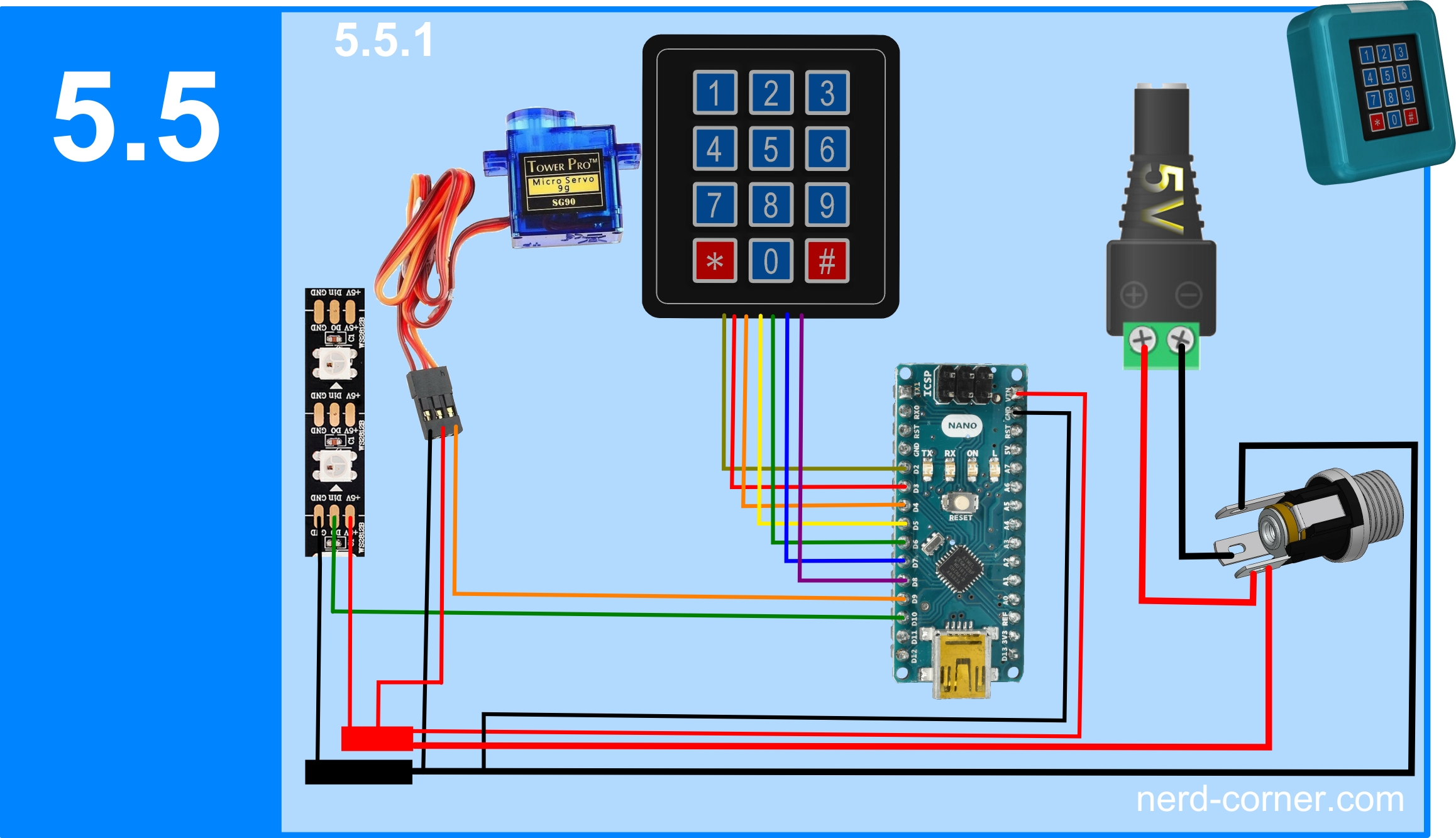
Arduino Code
Nach der intensiven Arbeit mit der Hardware und dem 3D-Drucker widmen wir uns nun der Strategie und der Programmierung des Tastenfeldschlosses. Warum ist eine Strategie für ein Tastenfeldschloss wichtig? Eine durchdachte Handlungsabfolge – also die Reihenfolge, in der das Tastenfeldschloss bedient wird, welche Ereignisse sich aus bestimmten Aktionen ergeben und welches Ziel verfolgt wird – bildet die Grundlage für eine funktionale Steuerung. Dieser Leitfaden ist daher auch entscheidend für die Programmierung des Tastenfeldschlosses: Er legt fest, was wann passieren soll und welche Hardware dabei zum Einsatz kommt. Ziel ist es, eine logische und nachvollziehbare Abfolge von Ereignissen zu schaffen, die in diesem Fall auch optisch nachzuvollziehen ist.
Beispiel 1:
Das Tastenfeldschloss soll anzeigen, wie viele Stellen bereits eingegeben wurden. (Siehe Bilder 7.0.1 bis 7.0.4)
Beispiel 2:
Das Tastenfeldschloss soll nach Betätigung einer bestimmten Taste mitteilen, ob das eingegebene Kennwort korrekt ist. (Siehe Bild 7.0.5)
Beispiel 3:
Das Tastenfeldschloss soll anzeigen, wenn etwas falsch eingegeben wurde, wie etwa ein falsches Kennwort oder zu viele Tastenanschläge. (Siehe Bild 7.0.8)
Beispiel 4:
Das Tastenfeldschloss soll den aktuellen Zustand anzeigen. (Siehe Bilder 7.0.5 bis 7.0.7)
Kommen wir nun zur Programmierung des Tastenfeldschlosses, die sich in einigen Punkten von herkömmlichen Programmen im Internet unterscheidet. Zu Beginn werden die drei notwendigen Bibliotheken eingebunden: <Keypad.h> für das Tastenfeld, <Adafruit_NeoPixel.h> für die WS2812B LEDs und <Servo.h> für den Servomotor (Bild 6.0.1). Im folgenden Abschnitt wird die Pin-Belegung für die LEDs festgelegt, wobei Pin D10 verwendet wird und die Anzahl der LEDs sowie das Farbschema bestimmt werden. Ebenso wird die Helligkeit der LEDs festgelegt – dieser Wert kann je nach Standort angepasst werden, wobei höhere Werte für mehr Helligkeit sorgen (Werte von 0 bis 255). (Siehe Bild 6.0.2) Der dritte Abschnitt widmet sich der Beschreibung des verwendeten Tastenfelds, einschließlich der Anzahl der Reihen und Spalten sowie der Belegung der Tasten. (Siehe Bild 6.0.3)
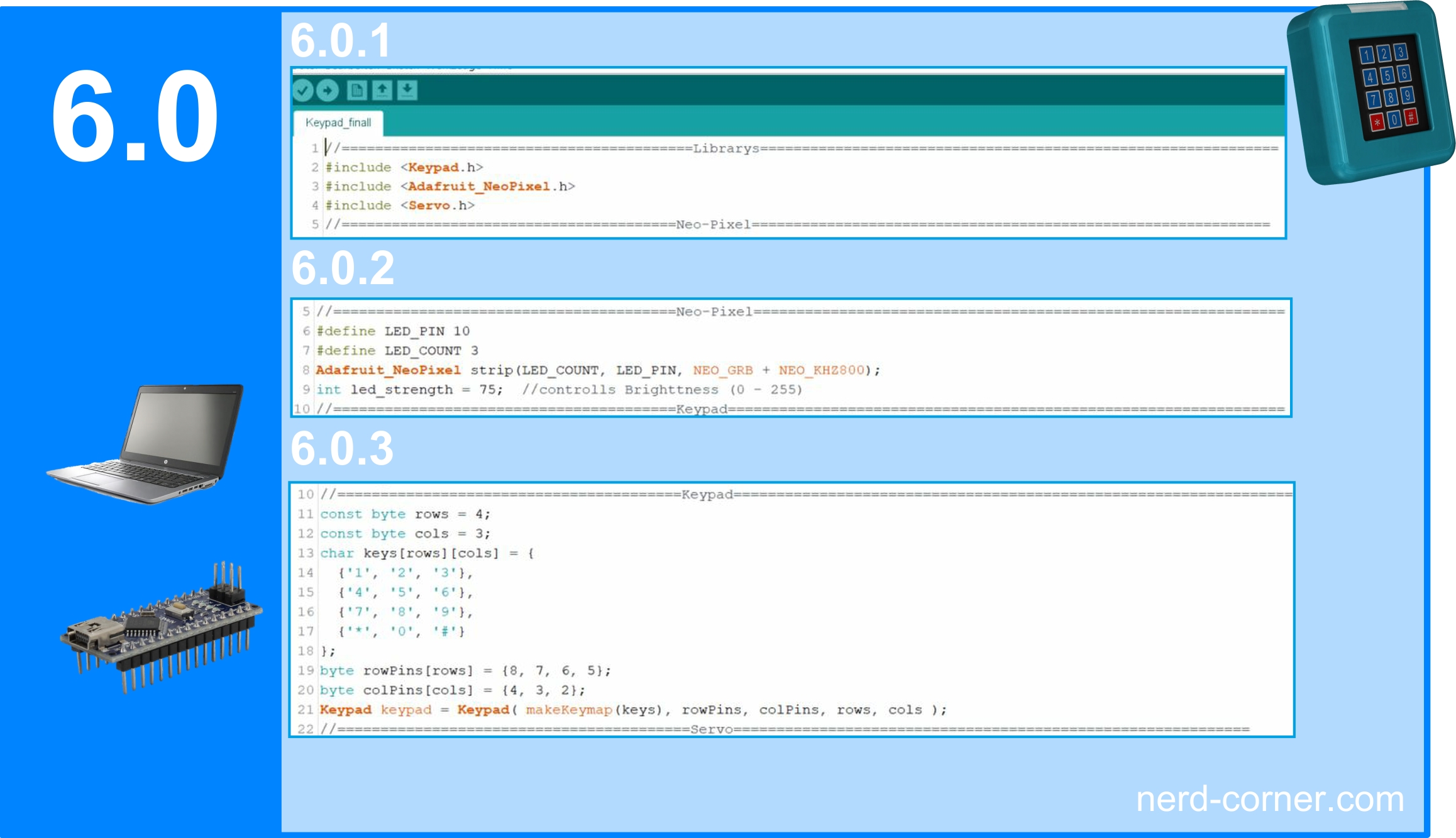
Im vierten Abschnitt wird der Servomotor konfiguriert, indem der Gradbereich festgelegt wird, den er zurücklegen kann, sowie die Geschwindigkeit, mit der er sich bewegen soll (siehe Bild 6.1.1). Anschließend folgt der Abschnitt zur Kennworteingabe. Hier habt ihr die Möglichkeit, das Standardkennwort 1516 zu ändern, um ein neues vierstelliges Kennwort festzulegen. Das Programm funktioniert nur korrekt, wenn ein vierstelliger Code eingegeben wird. In diesem Abschnitt wird außerdem der Steuer-Pin für den Servomotor auf D9 gesetzt (siehe Bild 6.1.2). Der darauf folgende Abschnitt widmet sich der Festlegung der Farben für die verschiedenen Ereignisse.
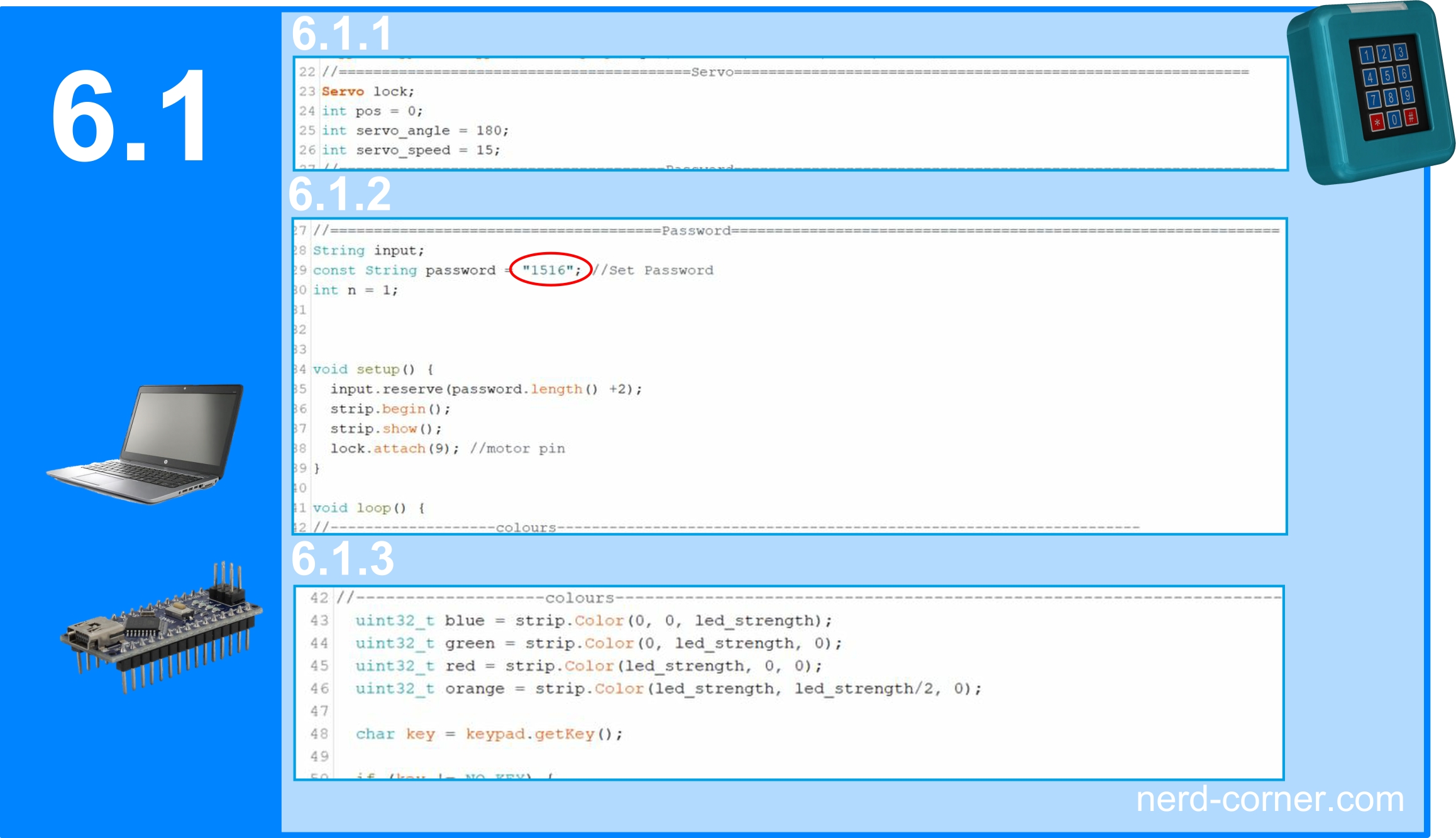
In den letzten beiden Abschnitten wird das Verhalten des Tastenfeldschlosses bei bestimmten Handlungen erläutert. Diese Beschreibung stellt natürlich nur einen groben Überblick über das Programm dar. In einem zukünftigen Artikel für Tastenfeldschloss Version 2 werden wir dann das Programm detaillierter und umfassender erklären.
//==========================================Librarys==============================================================
#include <Keypad.h>
#include <Adafruit_NeoPixel.h>
#include <Servo.h>
//========================================Neo-Pixel==============================================================
#define LED_PIN 10
#define LED_COUNT 3
Adafruit_NeoPixel strip(LED_COUNT, LED_PIN, NEO_GRB + NEO_KHZ800);
int led_strength = 75; //controlls Brighttness (0 - 255)
//========================================Keypad=================================================================
const byte rows = 4;
const byte cols = 3;
char keys[rows][cols] = {
{'1', '2', '3'},
{'4', '5', '6'},
{'7', '8', '9'},
{'*', '0', '#'}
};
byte rowPins[rows] = {8, 7, 6, 5};
byte colPins[cols] = {4, 3, 2};
Keypad keypad = Keypad( makeKeymap(keys), rowPins, colPins, rows, cols );
//=========================================Servo============================================================
Servo lock;
int pos = 0;
int servo_angle = 180;
int servo_speed = 15;
//======================================Password===============================================================
String input;
const String password = "1516"; //Set Password
int n = 1;
void setup() {
input.reserve(password.length() +2);
strip.begin();
strip.show();
lock.attach(9); //motor pin
}
void loop() {
//-------------------colours-------------------------------------------------------------------
uint32_t blue = strip.Color(0, 0, led_strength);
uint32_t green = strip.Color(0, led_strength, 0);
uint32_t red = strip.Color(led_strength, 0, 0);
uint32_t orange = strip.Color(led_strength, led_strength/2, 0);
char key = keypad.getKey();
if (key != NO_KEY) {
//-------------------------End conditions------------------------------------------------------
if (key == '#') {
if (input == password) {
//unlock
strip.clear();
strip.fill(green, 0, LED_COUNT);
strip.show();
for (pos = 0; pos <= servo_angle; pos += 1) {
lock.write(pos);
delay(servo_speed );
}
while (1 == 1)
{ char key = keypad.getKey();
strip.clear();
strip.fill(orange, 0, LED_COUNT);
strip.show();
if (key == '*')
{
strip.clear();
strip.fill(green, 0, LED_COUNT);
strip.show();
break;
}
}
for (pos = servo_angle; pos >= 0; pos -= 1) {
lock.write(pos);
delay(servo_speed );
}
n = 1;
input = "";
delay (1000);
strip.clear();
strip.show();
} else {
//wrong password
strip.clear();
strip.fill(red, 0, LED_COUNT);
strip.show();
n = 1;
input = "";
delay (1000);
strip.clear();
strip.show();
}
}
else if (n == password.length() + 1) {
//Input too long
strip.clear();
strip.fill(red, 0, LED_COUNT);
strip.show();
n = 1;
input = "";
delay (1000);
strip.clear();
strip.show();
}
//----------------------------------Buttons------------------------------------------
else {
input += key;
if (n == password.length() ) {
strip.clear();
strip.fill(blue, 0, LED_COUNT);
strip.show();
n++;
}
else {
strip.clear();
strip.setPixelColor(n-1, blue);
strip.show();
n++;
}
}
}
}
Funktion
Die Bedienung des Tastenfeldschlosses ist sehr intuitiv. Sobald die erste Taste gedrückt wird, leuchtet die rechte LED blau (7.0.1). Beim zweiten Tastendruck wird die mittlere LED blau (7.0.2). Nach der dritten Taste strahlt die linke LED in Blau (7.0.3). Mit der vierten Taste leuchten schließlich alle drei LEDs blau (7.0.4). Wenn diese drei LEDs in Blau leuchten, weiß der Benutzer, dass die #-Taste gedrückt werden muss.
Wird die #-Taste betätigt, erfolgt die Überprüfung des Passworts. Ist das Passwort korrekt, leuchten alle drei LEDs gleichzeitig grün, und der Servomotor wird aktiviert (7.0.5). Das grüne Licht bleibt so lange an, wie der Servomotor seine Endlage (offen) noch nicht erreicht hat. Sobald der Servomotor die Endlage (offen) erreicht, wechseln die LEDs von Grün zu Orange (7.0.6). Die orange Farbe bleibt so lange erhalten, bis der Benutzer die *-Taste drückt.
Nach dem Drücken der *-Taste wechseln die LEDs wieder auf Grün (7.0.7) und bleiben in dieser Farbe, bis der Servomotor die Endlage (geschlossen) erreicht hat. Ist dies der Fall, erlöschen die LEDs, und das Tastenfeldschloss ist bereit für neue Eingaben.
Falls jedoch das Passwort nach dem Drücken der #-Taste in Schritt 7.0.4 falsch ist, leuchten alle drei LEDs rot (7.0.8). Ebenso wird das rote Licht angezeigt, wenn mehr als vier Tasten, abgesehen von der #-Taste, gedrückt werden.
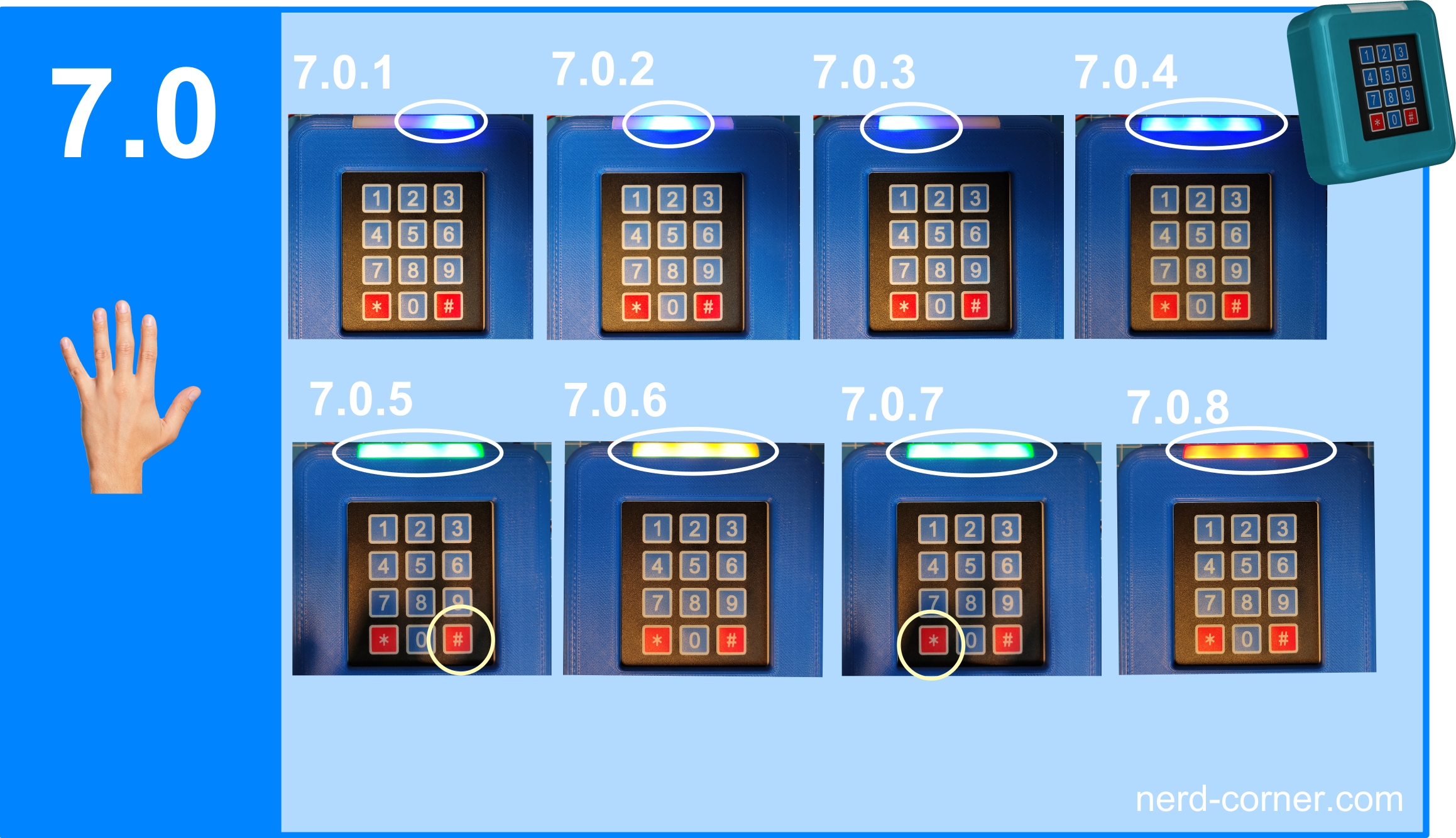
Türmontage
Natürlich ist diese Variante nicht für den Einsatz an einer gewöhnlichen Tür gedacht, bei der man einfach hindurchgeht und die Tür sich von selbst wieder schließt. Der Grund dafür liegt im offenbleiben des Schlosses, bis die *-Taste gedrückt wird. Doch wie kann man die *-Taste drücken, wenn man sich auf der anderen Seite des Tastenfeldschlosses befindet, hinter der Wand? Eine Verzögerung im Programm könnte zwar helfen, aber wer weiß schon, wie lange man braucht, um die Tür zu passieren und hinter sich zu schließen? Eine viel sinnvollere Lösung wäre es, einen zusätzlichen Schalter zu implementieren, der auf der anderen Seite der Tür angebracht wird. Dieser Schalter würde, ohne eine Passworteingabe, bei Betätigung direkt zu Punkt 7.0.6 führen und das Schloss öffnen, sodass die Tür von innen geöffnet werden kann.
Doch das ist Zukunftsmusik. Nun kommen wir zur Montage des Tastenfeldschlosses an einer Tür. Hierfür habe ich auf der Rückseite des Gehäuses vier Bohrungen vorgesehen. Diese Bohrungen haben an der Innenseite eine Vertiefung für herkömmliche Sechskantmuttern M4 DIN 934. Die entsprechenden Bohrungen sind in Bild 8.0.1 (Rückansicht) und Bild 8.0.2 (Vorderansicht) zu sehen, wobei das Gehäuse zur besseren Anschauung etwas transparent dargestellt ist. Die Installation der Muttern ist denkbar einfach: Nachdem sichergestellt wurde, dass sämtliches Supportmaterial entfernt ist, wird die Mutter von hinten in die vorgesehene Vertiefung gedrückt. Es sollten keine Einpressmuttern verwendet werden, da diese unnötig teuer sind.
Für die Befestigung an der Wand oder Tür habe ich eine Bohrschablone entwickelt (Bild 8.0.3). Diese Schablone enthält an den vier Ecken jeweils eine Bohrung mit einem Durchmesser von 4 mm. Der Abstand der Bohrungen entspricht dem Abstand der Bohrungen am Gehäuse. Man kann die Schablone bequem an der Oberfläche der Tür fixieren, zum Beispiel mit Klebeband (Bild 8.0.4). So spart man sich das mühsame Anreißen der Bohrlöcher und vermeidet Fehler.
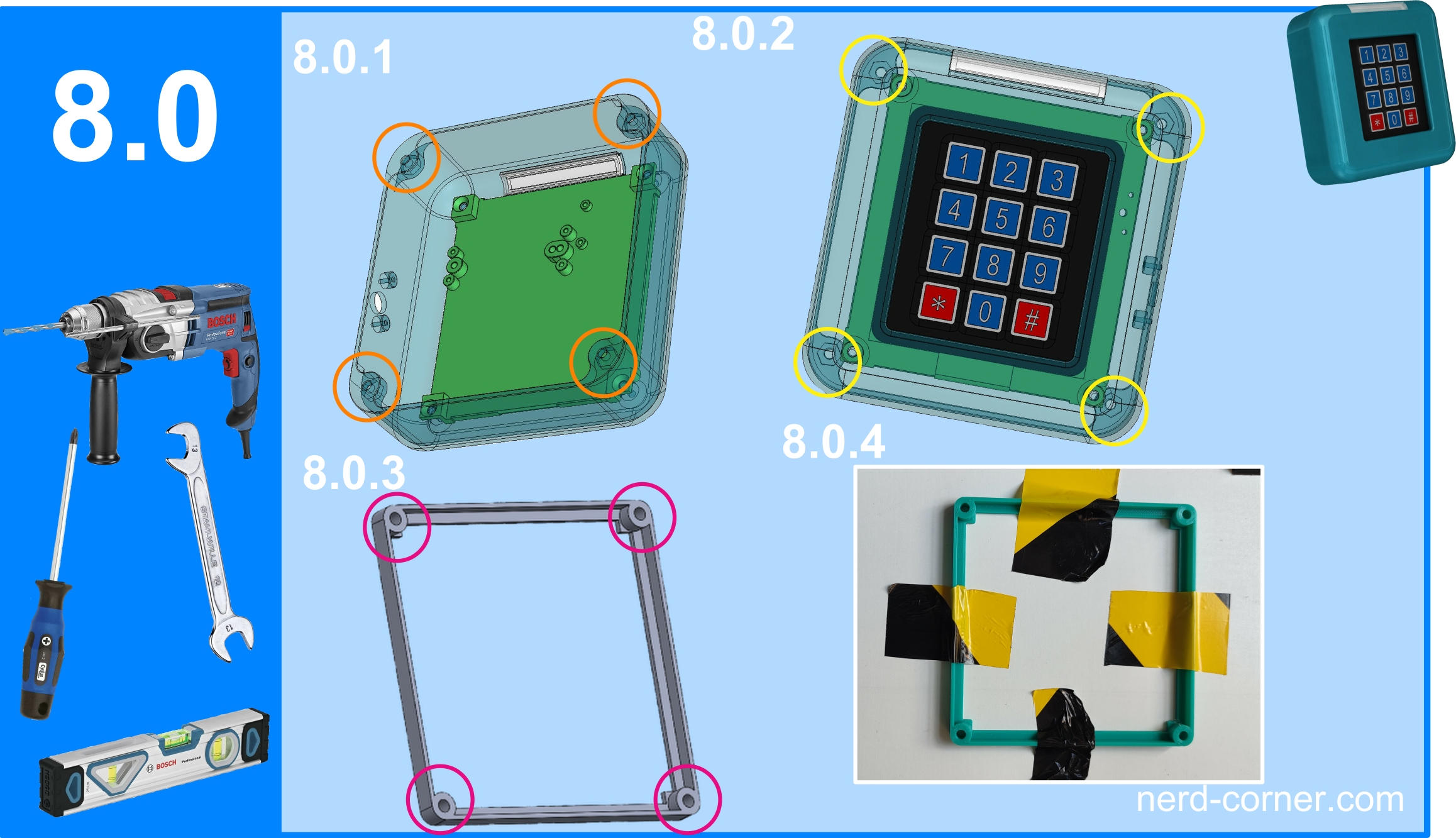
Auf Bild 8.1.1 sehen wir die gebohrten Montagelöcher von der Vorderseite, markiert durch magentafarbene Kreise. Dank der Bohrschablone haben diese Löcher den richtigen Abstand zueinander. Falls beim Bohren die Position leicht verrutscht oder nicht ganz exakt eingehalten wurde, stellt das kein Problem dar. In diesem Fall kann man die Montagelöcher einfach etwas größer bohren, um das Tastenfeldschloss beim Anschrauben präzise auszurichten. Zusätzlich sind auf diesem Bild in gelben Kreisen zwei Bohrungen zu sehen, die leider etwas am Rand ausgebrochen sind. Diese Bohrungen sind für das Kabel des Servos und die Energieversorgung vorgesehen. Nachdem die Bohrungen fertiggestellt waren, habe ich das Tastenfeldschloss angebracht und die Kabel zuvor durch die vorgesehenen Bohrungen auf der Rückseite der Tür (Bild 8.1.2) geführt.
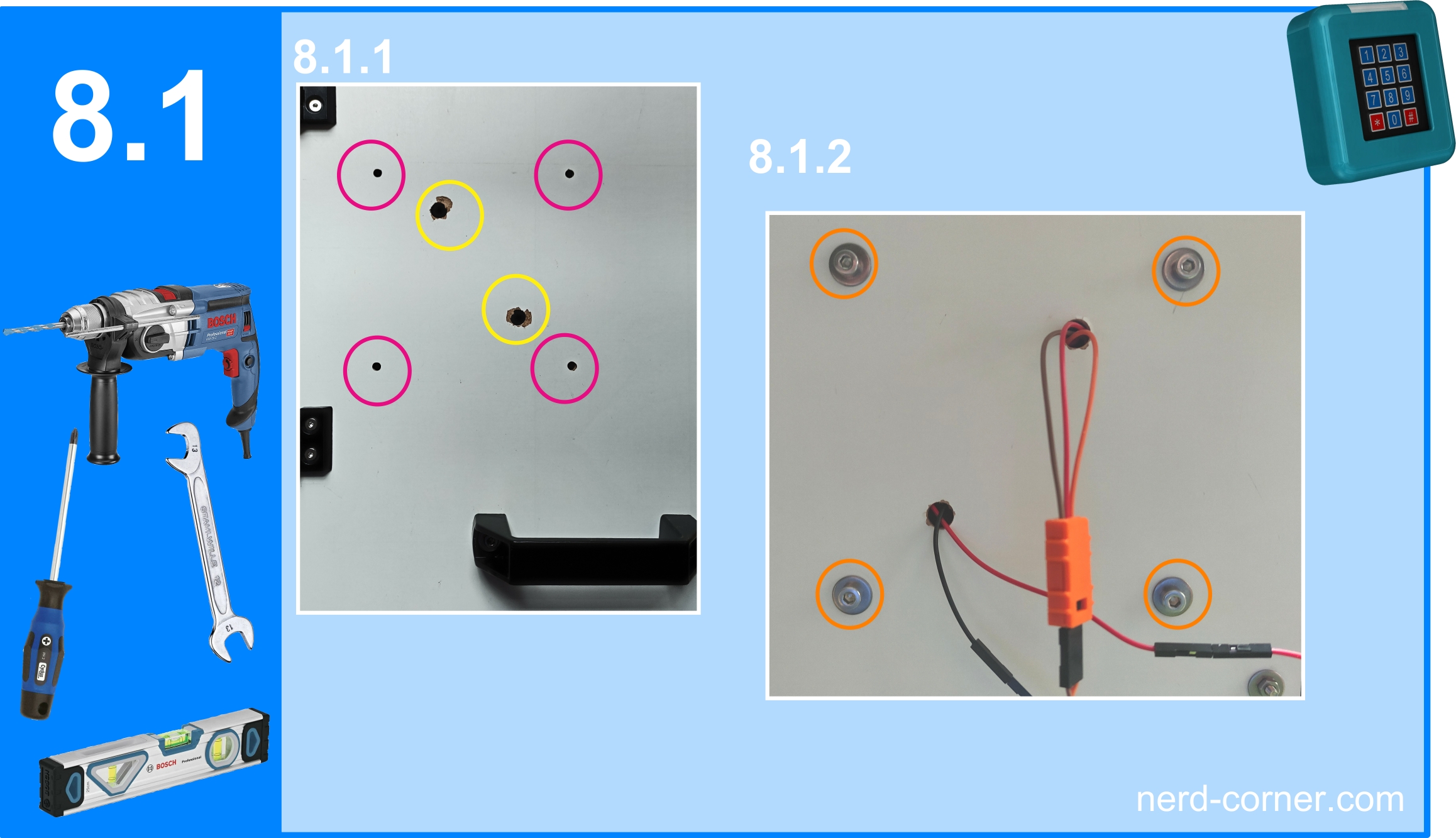
Die gesamte Montagearbeit des Tastenfeldschlosses ist auf der Vorderseite der Tür in Bild 8.2.1 zu sehen. Wer mit dieser Montagelösung nicht zufrieden ist, kann ich beruhigen: Als letzten Schritt habe ich einen Rückendeckel entworfen, der es ermöglicht, das Tastenfeldschloss an einer Wand oder einem Rahmen zu befestigen (Bild 8.2.2). Dazu steckt man einfach das Gehäuse des Tastenfeldschlosses auf den Rückendeckel und verschraubt es von hinten mit M4 Senkkopfschrauben (markiert durch magentafarbene Kreise in Bild 8.2.2). Danach wird das ganze Konstrukt an der Wand befestigt, wofür zwei Laschen mit jeweils zwei Bohrungen zur Verfügung stehen (gelbe Kreise in Bild 8.2.2).
Nicht zu vergessen ist, dass man am Gehäuse zusätzlich eine oder mehrere Bohrungen für die Kabel des Servos und der Energieversorgung anbringen muss. Dabei sollte man auch das Sicherheitsrisiko bedenken, dass eine unbefugte Person das Tastenfeldschloss über die zugänglichen Schrauben abschrauben könnte.
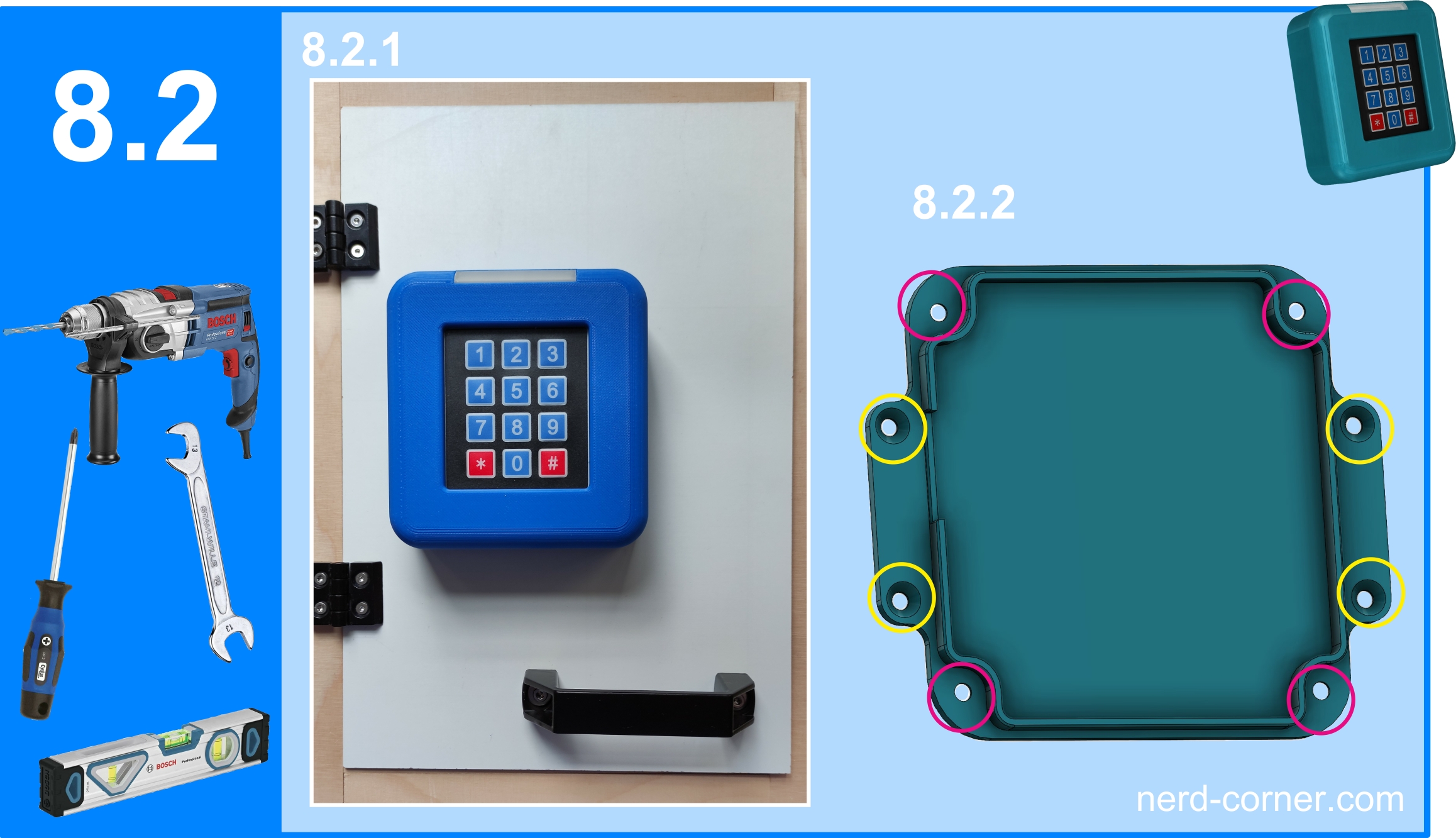
Schließmechanismus
Wer jetzt noch einen echten Schließmechanismus vermisst, der nicht nur einen Servo-Anschluss nutzt, kann sich auf den „Schließer“ freuen, der sich bereits in der Entwicklung befindet und in den kommenden Versionen des Tastenfeldschlosses präsentiert wird.
Die Entwicklung des Tastenfeldschlosses war eine spannende, aber auch herausfordernde Aufgabe. Besonders hervorzuheben sind einige Eigenschaften der VERSION 1 des Tastenfeldschlosses:
- Verschiedene Arduino Nano-Modelle und Adapter können verwendet werden – Flexibilität bei der Hardwarewahl.
- Optisches Feedback – Über die Zahleneingabe und den Status des Tastenfeldschlosses wird der Benutzer direkt informiert.
- Notstromversorgung über Hohlbuchse – Garantiert zuverlässige Funktion im Falle von Stromausfällen.
- Stabiles Programm – Die Software wurde so entwickelt, dass sie zuverlässig funktioniert.
- Optimale Haptik für Links- und Rechtshänder – Das Tastenfeldschloss wurde ergonomisch gestaltet, um allen Nutzern gerecht zu werden.